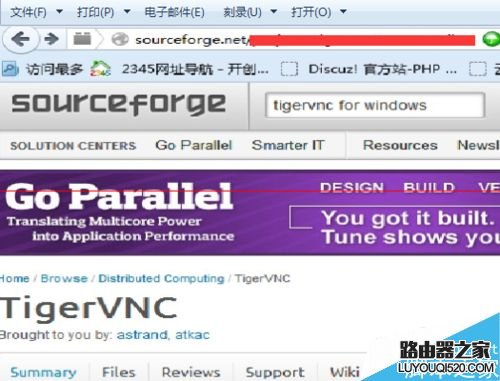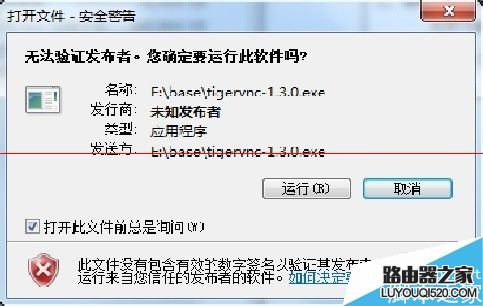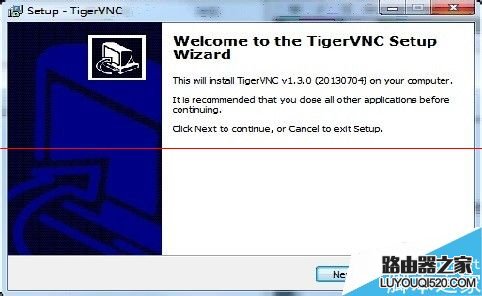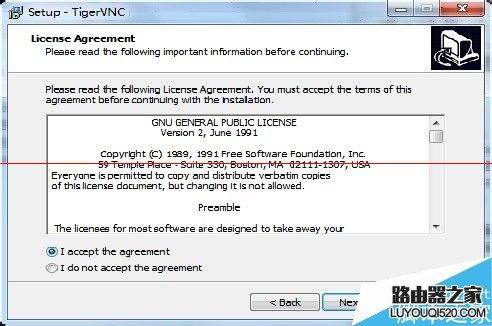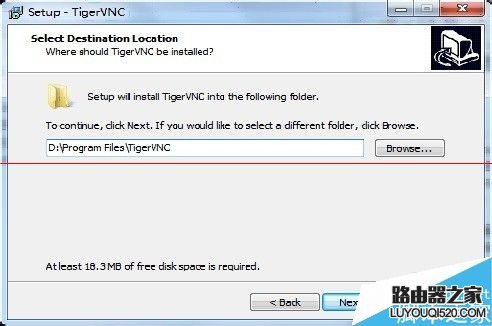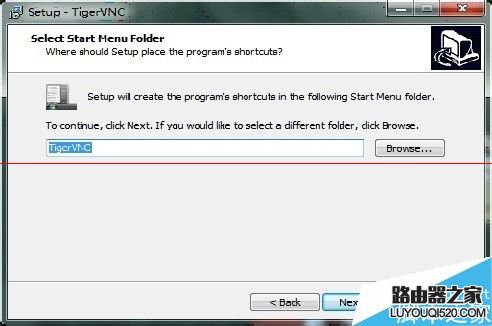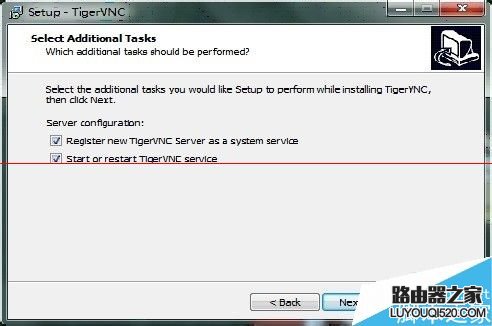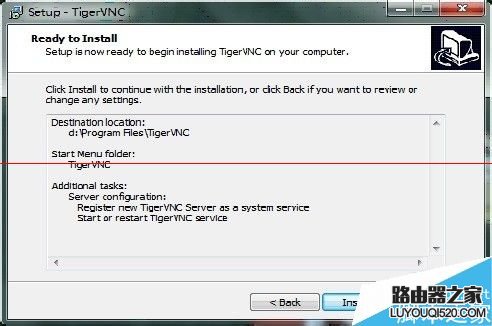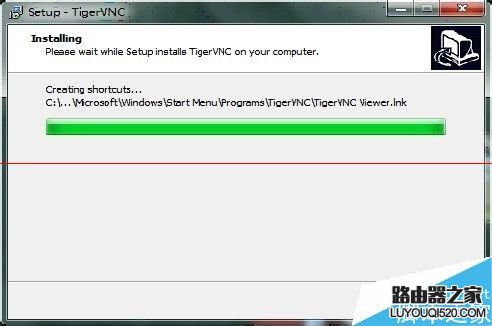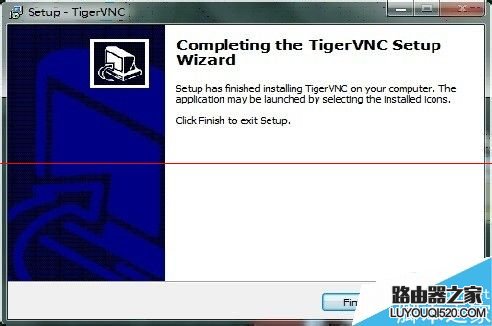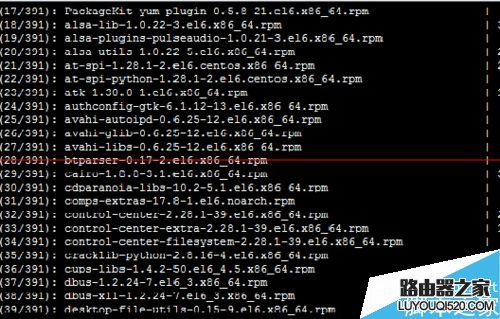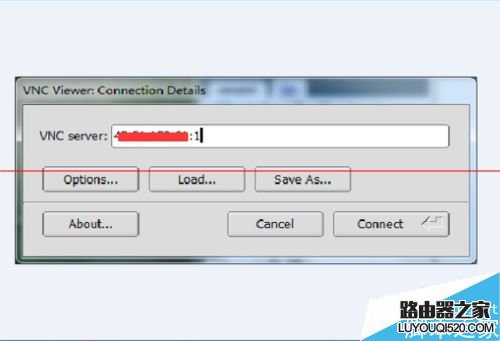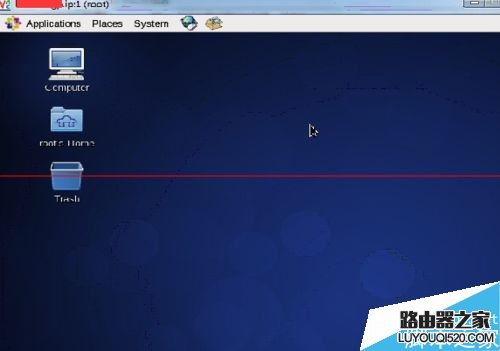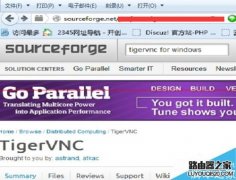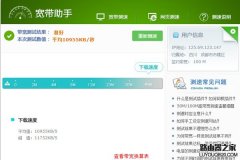用putty、xshell等软件远程linux的命令行模式大家应该都会了,假如需要远程linux的桌面要怎么办呢?下面本人就讲下在Windows系统平台下使用TigerVNC远程登录带桌面的Linux系统。
1、我们先在windows主机上下载TigerVNC软件包。TigerVNC是一款开源免费的VNC连接软件,我们可以通过它对带桌面的linux主机进行远程。这里,我们从SourceForge网站下载TigerVNC软件包。
2、安装TigerVN,打开下载的tigervnc-2.30.exe可执行文件。双击进行安装,点击运行;
3、点击Next;勾选I accept the agreement"复选框,点击Next;
4、选择TigerVNC的安装路径,我们这里选择D:\Program Files\TigerVNC,点击Next;点击Next;
5、保持默认的配置,点击Next;点击Install;
6、点击Finish至此,TigerVNC安装完毕。
7、下来我们来对linux主机进行配置,linux被远程端需要安装TigerVNC服务。
命令:
yum install -y tigervnc tigervnc-server //安装tigervnc
vncserver //设置vnc登陆密码
vim /etc/sysconfig/vncserver //对该文件最后两行的注释,并修改VNCSERVER=2:myusername"为VNCSERVERS="1:root"。
service vncserver restart //重启vncserver服务
8、使用TigerVNC远程连接服务器,
在TigerVNC安装目录下(D:\Program Files\TigerVNC),打开vncviewer.exe,然后在VNC server框中填写服务器IP:1,输入服务器密码信息,点击OK
注意事项:注意linux端服务器要把selinux防火墙关闭掉,系统防火墙开的话要把 5900添加到允许里。